
Illustrazione di WordPress di Walker Cahall
Introduzione
Questo how-to ti guiderà attraverso l'installazione di WordPress su Ubuntu 20.04. WordPress è un sistema di gestione dei contenuti gratuito e open source. Dal momento che è open-source, ci sono numerosi temi e plugin che sono prontamente disponibili per te. Sebbene sia generalmente utilizzato come piattaforma di blogging, può essere utilizzato per molti altri usi.
Prerequisiti
Per installare WordPress, è necessario un server Ubuntu 20.04 con LAMP o LEMP. Consulta la nostra guida pratica per l'installazione di LAMP o LEMP.
Installazione di WordPress su Ubuntu 20.04
Installare WordPress è molto semplice se segui questi passaggi. Inizieremo innanzitutto configurando il database MySQL.
Configurazione del database MySQL in Ubuntu 20.04
Inizieremo configurando il database MySQL eseguendo i seguenti comandi:
mysql -u root -p
Quando richiesto, inserisci la password di root MySQL che hai impostato durante l'installazione di MySQL.
In MySQL inserisci i seguenti comandi:
create database wordpress character set utf8 collate utf8_bin;
Assicurati di impostare la tua password sicura dove dice [inserisci-password-qui]
grant all privileges on wordpress.* to [email protected] identified by "[insert-password-here]";
flush privileges;
exit
Ottieni l'ultima installazione di WordPress su Ubuntu 20.04
Ora che il database è stato creato, possiamo scaricare l'ultima versione con il seguente comando:
wget http://wordpress.org/latest.tar.gz
Il pacchetto più recente verrà scaricato nella directory in cui ti trovi attualmente, con il nome del file latest.tar.gz. Dobbiamo decomprimere il file eseguendo:
tar -xzvf latest.tar.gz
Configura WordPress su Ubuntu 20.04
Successivamente, dobbiamo copiare wp-config-sample.php in wp-config.php che è dove ottiene la sua configurazione di base. Per farlo, esegui:
cp wordpress/wp-config-sample.php wordpress/wp-config.php
Nel tuo editor di testo preferito, modifica wordpress/wp-config.php
Per una configurazione di base, abbiamo bisogno di quanto segue.
define('DB_NAME', 'wordpress');
define('DB_USER', 'wordpressuser');
define('DB_PASSWORD', '[inserire-password-qui]');
Dovrebbe apparire così una volta completato:
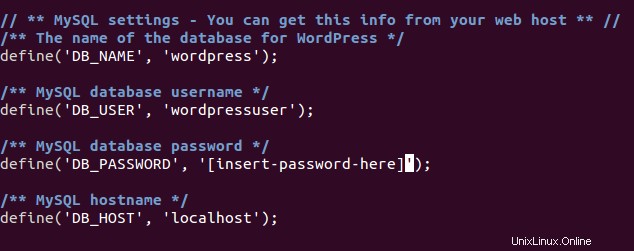
Un esempio del file wp-config.php
Successivamente, dobbiamo spostare la cartella di WordPress nella tua directory web.
cp -r ~/wordpress/* /var/www/html
Nota:la tua directory web potrebbe essere diversa in base alla tua configurazione.
Termina l'installazione tramite l'installazione Web di WordPress.
Ora possiamo andare all'installazione web di WordPress. Nel tuo browser vai su http://nomehost o indirizzo IP
Se non sei sicuro di quale sia il tuo indirizzo IP, esegui quanto segue:
ifconfig
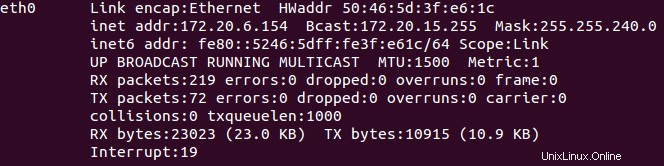
Un esempio di utilizzo di ifconfig per mostrare l'indirizzo IP del tuo server
Nel nostro esempio, inseriremo http://172.20.6.154/ nella barra degli indirizzi e otterremo la pagina seguente.
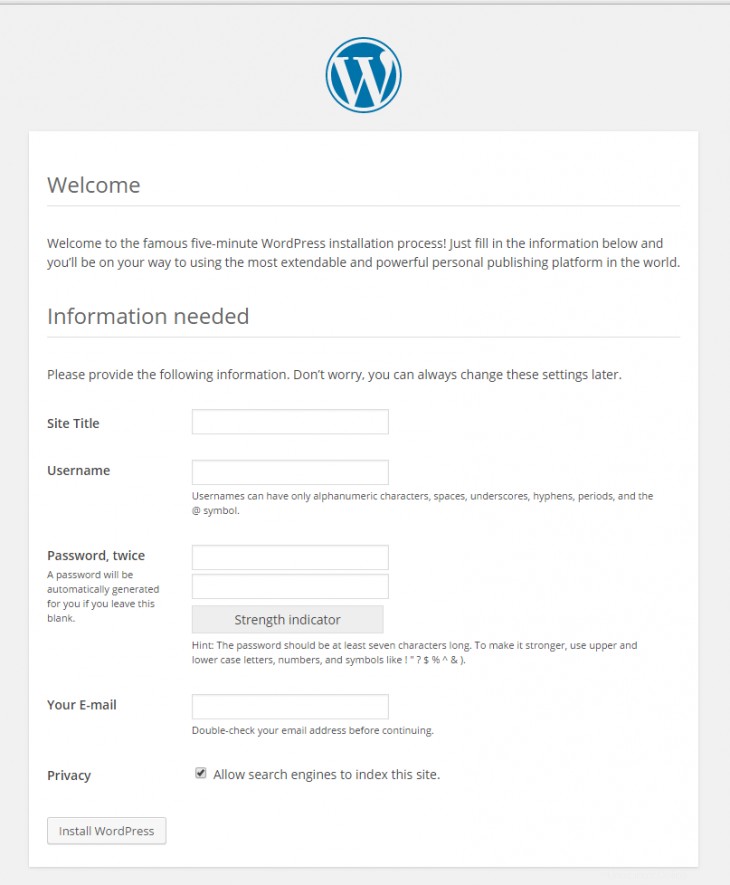
Un esempio di installazione web
Da qui tutto ciò che devi fare è seguire l'installazione di WordPress e fornire le informazioni richieste.
Congratulazioni! Hai appena installato WordPress su Ubuntu 20.04, controlla di nuovo per ulteriori aggiornamenti. Per ulteriori informazioni, potresti voler controllare il Codice di WordPress.
Atlantic.Net
Atlantic.net offre hosting VPS e servizi di hosting gestito che includono un livello di servizi gestiti business-essential ai tuoi pacchetti di hosting. Contattaci oggi per ulteriori informazioni.